Come eliminare la cronologia dal tuo computer Windows
Le pagine Web sono solo un tipo di dati salvati nella cronologia del tuo computer. I cookie sono mini file che un sito Web inserisce nel tuo computer attraverso il browser per identificarti e raccogliere informazioni sulle tue azioni mentre sei sul sito. I browser memorizzano anche dati come password, voci di moduli di compilazione automatica e immagini memorizzate nella cache nella cronologia. Scopri come eliminare uno o tutti questi componenti dai browser in Windows 8 e come personalizzare le impostazioni per proteggere le tue informazioni.
Cromo
Dal Menu, scegli Storia e clicca Cancella dati di navigazione.

Seleziona l'intervallo di tempo e poi controlla gli elementi da cancellare. Clic Cancella dati di navigazione.

Per disabilitare i cookie, scegli impostazioni dal menù. Selezionare Mostra impostazioni avanzate e vai su Impostazioni privacy. Clic Le impostazioni del contenuto. Scegli come vuoi che Chrome gestisca i cookie e fai clic Fatto.


Firefox
Clic Menù e seleziona Storia. Per eliminare la cronologia di navigazione e altri dati, scegli Cancella la recente cronologia. Dalla finestra pop-up, seleziona un intervallo di tempo, controlla i dati che desideri cancellare dalla cronologia e fai clic su Cancella ora.



Per scegliere manualmente pagine specifiche da eliminare o per eliminare pagine in base alla data, fare clic su Mostra tutta la cronologia dal menù. Scegli il giorno o il periodo di tempo, quindi seleziona le pagine da eliminare dall'elenco.
Suggerimenti
Per selezionare più di una pagina, tenere premuto Ctrl mentre clicchi sulle pagine. Per selezionare tutto, premere Ctrl-A.
Quindi, fare clic su Organizzare nella barra dei menu e scegli Elimina.

Per disabilitare la cronologia di navigazione di Firefox, imposta le impostazioni sulla privacy personalizzate. Scegliere Opzioni dal menu e vai al Privacy pagina. In Cronologia, seleziona Usa le impostazioni personalizzate per la cronologia e seleziona o deseleziona gli elementi per modificare le impostazioni. Le selezioni vengono salvate automaticamente.

Suggerimenti
Per impedire a Firefox di salvare le password, andare su Sicurezza scheda sul Opzioni pagina e deselezionare Ricorda le password per i siti. La selezione viene salvata automaticamente.
Internet Explorer
Dal menu, seleziona Sicurezza poi Cancellare la cronologia del browser. Dalla finestra pop-up, scegli gli elementi da eliminare e poi premi Elimina.
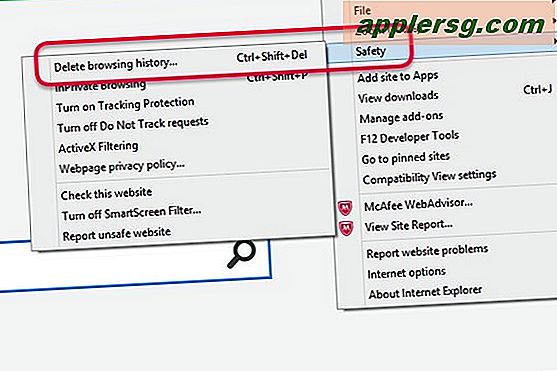
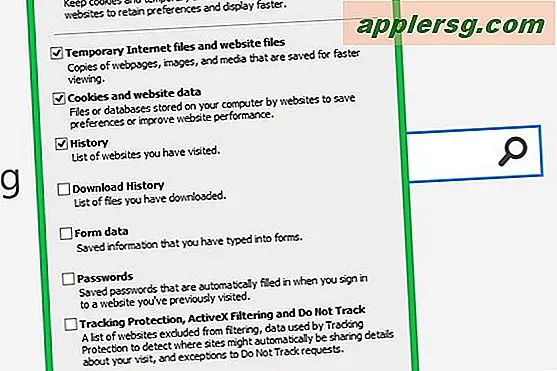
Per selezionare un'impostazione di Privacy predeterminata, selezionare Opzioni Internet dal menù. Nella finestra pop-up, scegli il Privacy scheda. Seleziona l'impostazione desiderata e fai clic su OK.
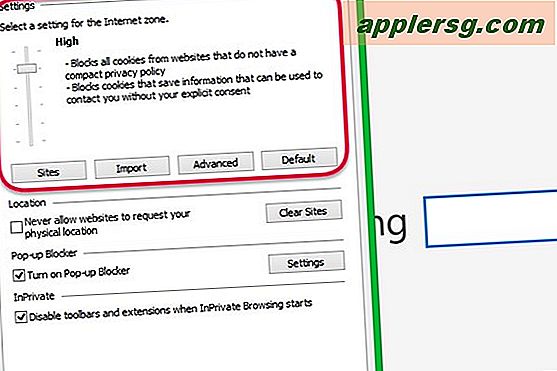
Suggerimenti
Le impostazioni sulla privacy in Internet Explorer includono: accetta tutti i cookie, basso, medio, medio alto, alto e blocca tutti i cookie. Fai scorrere la barra su ciascuna impostazione per visualizzare una descrizione di ciò che è incluso per ciascuna di esse.
Per scegliere un'impostazione personalizzata per gestire i cookie, seleziona Opzioni Internet dal menù. Nella finestra pop-up, scegli il Privacy scheda e fare clic Avanzate. Nella finestra pop-up successiva, seleziona la casella per Sostituisci la gestione automatica dei cookie. Scegli come vuoi che vengano gestiti i cookie e clicca OK.
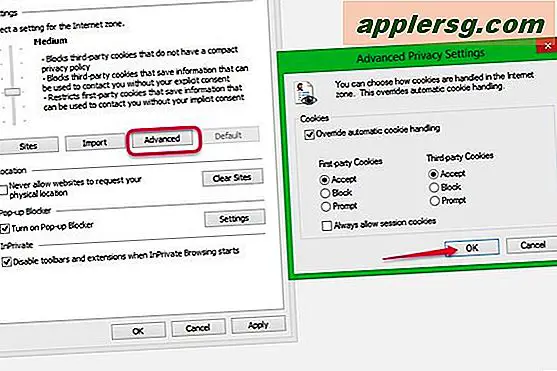
Safari
Dal menu, seleziona Storia. Scegli il giorno o il periodo di tempo da cui desideri rimuovere la cronologia ed espandi l'elenco che desideri eliminare. Fare clic con il pulsante destro del mouse su una singola pagina per rimuoverla o sulla barra della data per eliminare tutte le pagine elencate. Clic Elimina.


Per modificare la modalità di conservazione della cronologia, scegli Preferenze dal menù. Nella finestra pop-up sul Generale scheda, scegli quando Rimuovi elementi della cronologia. La selezione viene salvata automaticamente.


Per impostare la modalità di gestione dei cookie, scegli Privacy scheda e selezionare le impostazioni desiderate. La selezione viene salvata automaticamente.

Suggerimenti
Per impedire la compilazione automatica di elementi, comprese le password, apri il Compilazione automatica scheda dentro Preferenze e deseleziona gli elementi che non vuoi salvare.












